一、安装CudaToolkit
使用控制台命令查看当前显卡驱动中的cuda版本
nvidia-smi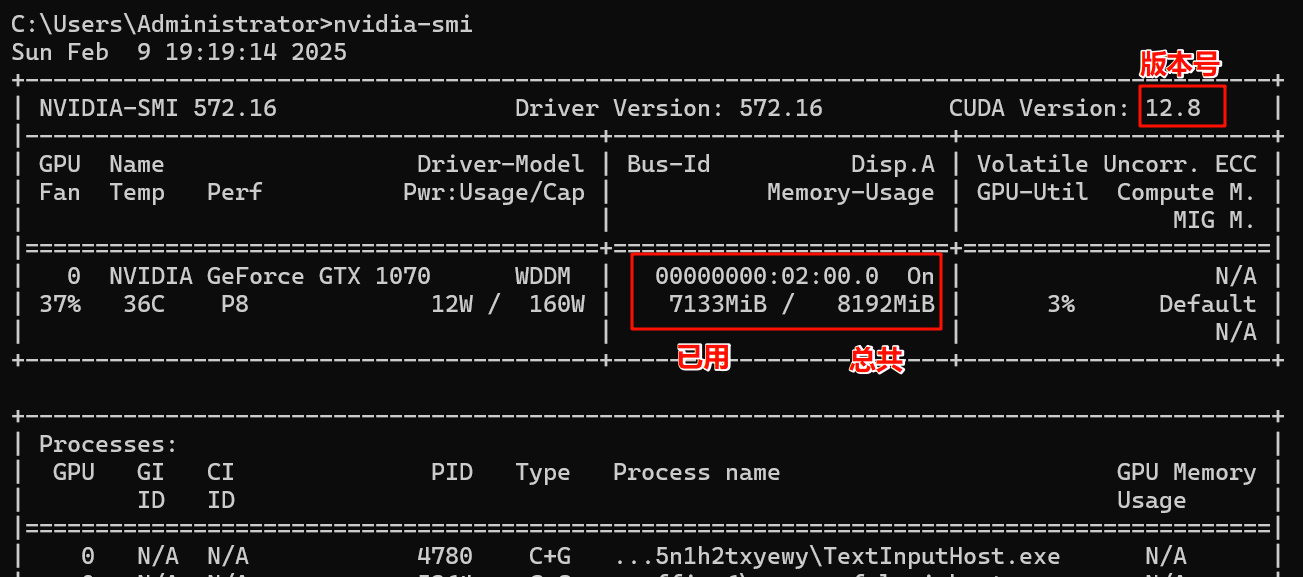
二、下载CudaToolkit
注意:CudaToolkit版本要低于上面的显卡Cuda版本。
Cuda各版本下载地址:CUDA Toolkit Archive | NVIDIA Developer
下载好之后,一路下一步,一直默认即可。
如果安装到了自定义的位置,记得加环境变量。这里我安装到了D盘,下面是我添加的环境变量。
三、验证是否安装成功
nvcc --version安装成功,如下图:
四、设置Ollama环境变量
Ollama安装好后,为了让推理跑在GPU上,可以按照如下步骤 设置环境变量:
在“系统变量”中,点击“新建”按钮。
添加以下环境变量:
变量名:OLLAMA_GPU_LAYER
变量值:cuda
如果需要指定特定的 GPU,可以添加以下环境变量:
变量名:CUDA_VISIBLE_DEVICES
变量值:GPU的UUID(按编号有时找不到,所以使用UUID)
在控制台输入nvidia-smi -L,即可查看GPU的UUID
五、查看ollama是否使用了gpu
通过观察PROCESSOR就能看到,大模型是用的cpu还是gpu,还是混合的。
ollama ps经验证:8G的显卡,跑8b的模型可以100%用GPU,非常流畅。跑14b的cpu和gpu基本4/6开,可以观察SIZE模型运行需要的大小。
